Udělejte to z aplikace OneDrive nebo přímo přes Průzkumník souborů
- OneDrive usnadňuje spolupráci s ostatními uživateli prostřednictvím funkcí sdílení souborů a složek.
- Existují dva způsoby, jak sdílet přístup k OneDrivu. Přístup k OneDrive můžete sdílet prostřednictvím odkazu nebo pomocí Průzkumníka Windows.
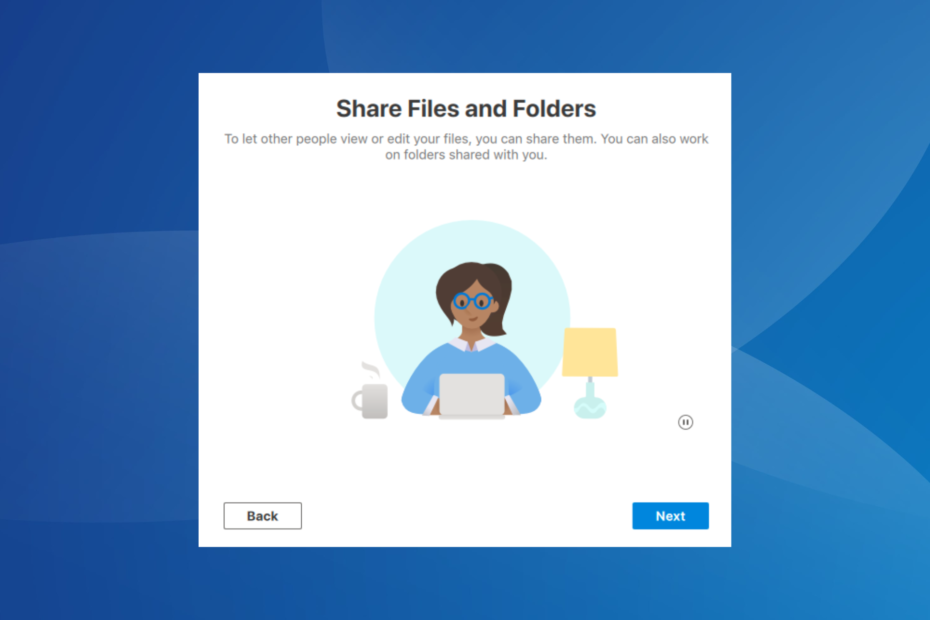
Chcete sdílet soubory a složky se svými spoluhráči? Pro snazší sdílení OneDrive s jiným uživatelem spolupráce při práci na digitálních platformách.
Vzhledem k tomu, že OneDrive je ve výchozím nastavení integrován do Průzkumníka souborů, je to skvělý způsob, jak spolupracovat s kolegy nebo sdílet soubory s přáteli a rodinou.
Pojďme si promluvit o tom, jak mohou uživatelé přidávat soubory do sdílených složek a najít vše na jednom místě pro konkrétní projekt.
Mohu dát jinému uživateli přístup k mému OneDrive?
Ano, OneDrive můžete sdílet s jiným uživatelem. Existují různé způsoby, jak toho dosáhnout v závislosti na typu účtu.
Přístup můžete sdílet prostřednictvím odkazu s anonymními uživateli nebo můžete odkaz sdílet e-mailem a sdílet přístup s konkrétními uživateli. Pojďme tedy zjistit, jak sdílet přístup k OneDrive s jiným uživatelem pouze pro osobní účty.
Jak mohu sdílet OneDrive s jiným uživatelem?
1. Prostřednictvím webové aplikace OneDrive
- Přejděte na web Microsoft 365 a přihlaste se ke svému účtu OneDrive.
- Vyberte složky nebo soubory, které chcete sdílet, kliknutím na kruhové ikony vlevo. Klikněte na Podíl ikonu vlevo nahoře nebo klikněte pravým tlačítkem na vybrané položky a přejděte na Podíl.
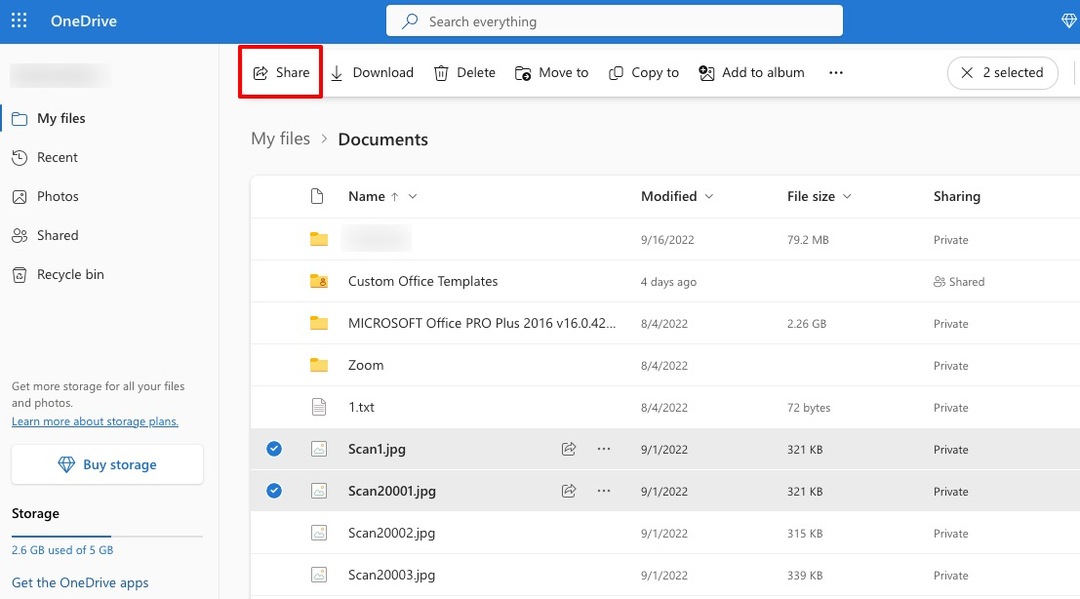
- Ve vyskakovacím okně Odeslat odkaz budou dvě možnosti. Pokud souhlasíte s anonymním sdílením dat s oprávněním k úpravám, pokračujte s výchozí možností Kdokoli s odkazem může upravovat. Nebo jednoduše klikněte Kopírovat odkaz a přejděte na krok číslo 6.
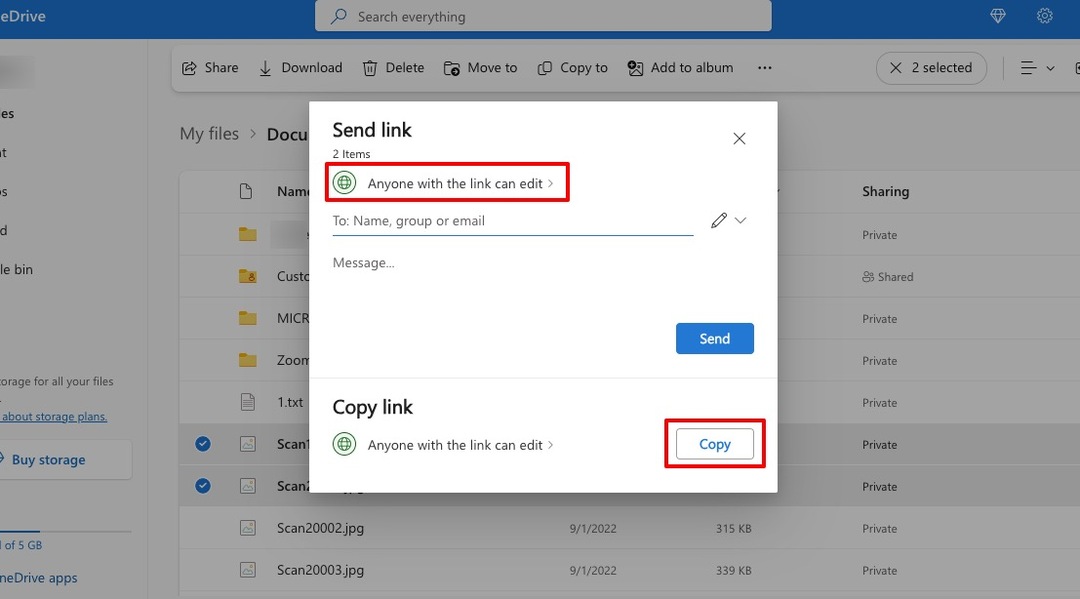
- V dalším kroku pod Nastavení sdílení, můžete sdílet odkaz s Kdokoliv nebo Určití lidé. Dále pod Více nastavení:
- Změňte oprávnění k úpravám – Vyberte Může upravit aby ostatní uživatelé mohli provádět jakékoli změny. Pokud nejste spokojeni s udělováním oprávnění k úpravám, vyberte Lze prohlížetpovolit pouze prohlížení sdílených položek.
- Odkazy, jejichž platnost vyprší (pro prémiové uživatele) – Omezte přístup k odkazu na určitou dobu pro lepší zabezpečení.
-
Nastavit heslo (pro prémiové uživatele) – Nastavte heslo k odkazu pro řízení přístupu k citlivým údajům.
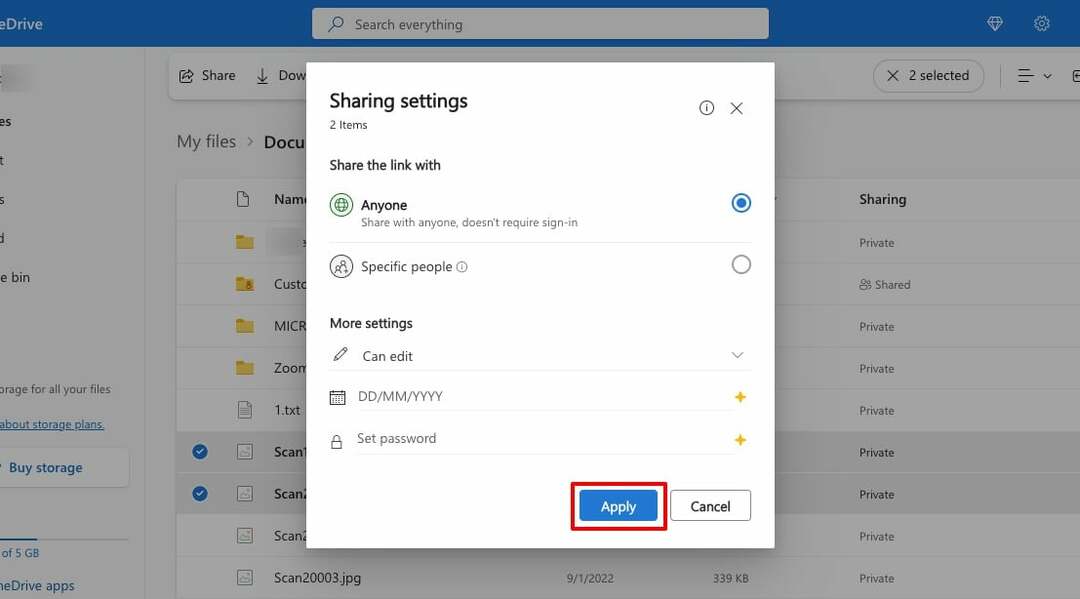
- Klikněte Aplikovat až bude hotovo.
- Na Poslat odkaz dialogové okno, klepněte na tlačítko Kopírovat odkaz zkopírujte odkaz do schránky. Vložte tento odkaz na WhatsApp, Facebook nebo e-mail a sdílejte přístup na OneDrive s jiným uživatelem.
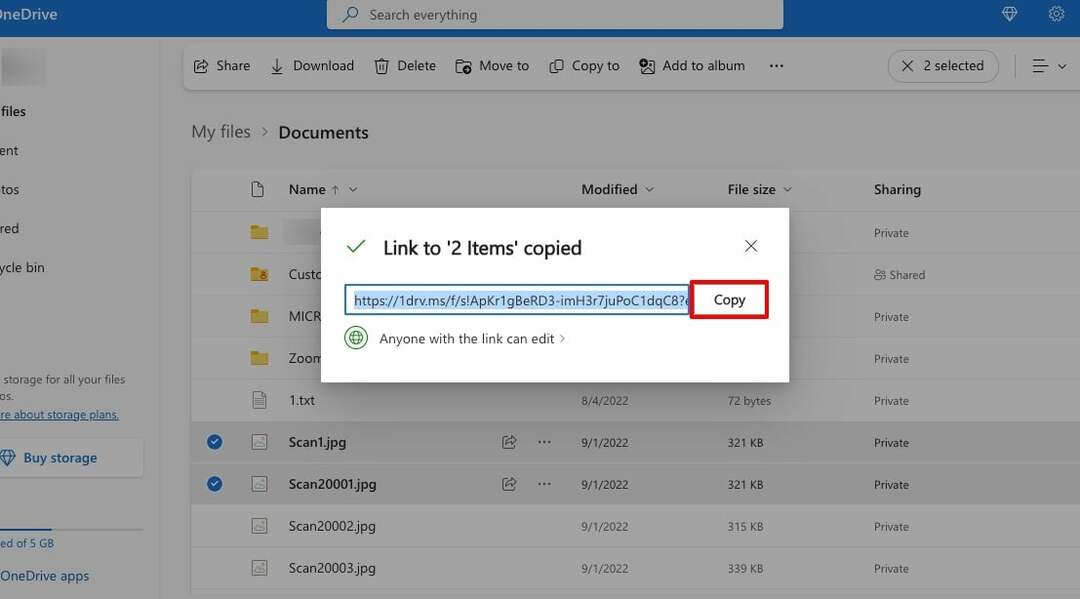
Povolit komukoli s odkazem přístup k souborům a složkám není bezpečná možnost. Tato možnost umožňuje komukoli s odkazem sdílet soubory dále. Proto je nejlepší sdílet přístup s konkrétními lidmi.
Je to však snadný způsob, jak sdílet soubory současně s velkou skupinou lidí.
- Odpovídáme: Co je OneDrive ve Windows 10 a jak jej používat?
- Jak změnit nastavení synchronizace OneDrive ve Windows 10
- Jak synchronizovat OneDrive s externím pevným diskem
- Jak používat více jednotek na jednom počítači
2. Použijte Průzkumník souborů
- OTEVŘENO Průzkumník Windows a vyhledejte složku nebo soubor, který chcete sdílet. Klikněte na něj pravým tlačítkem a klikněte na Podíl.
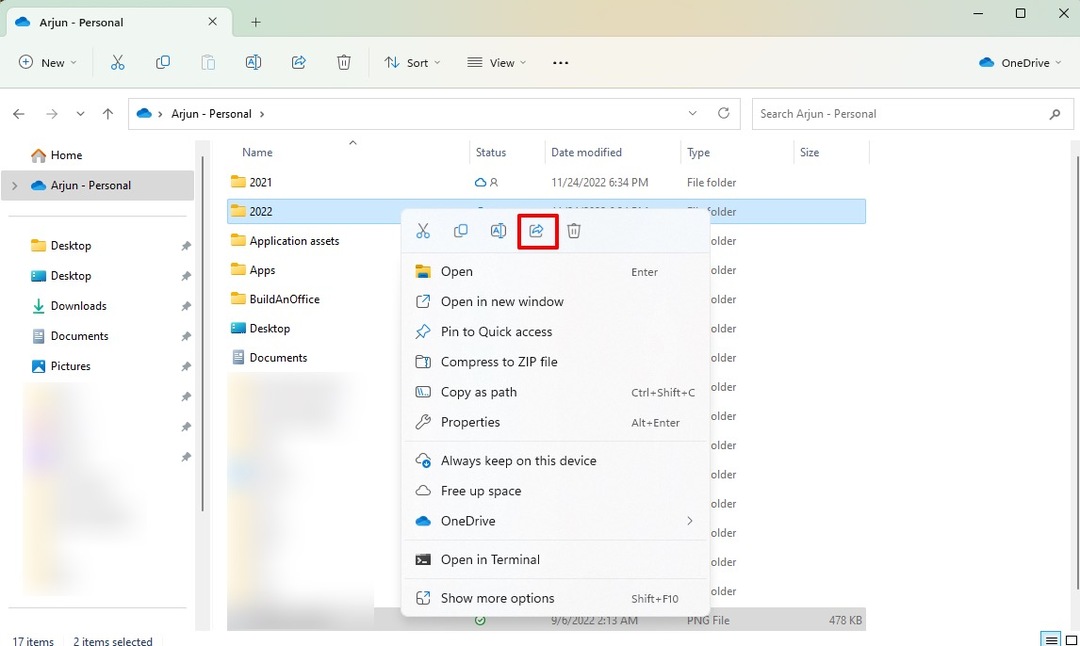
- V dalším Sdílet odkaz V dialogovém okně uvidíte dvě možnosti:
- Vybrat Kdokoli s odkazem může upravovat pokud chcete udělit přístup s oprávněním k úpravám, nebo to můžete změnit v dalším dialogovém okně.
- Pokud chcete položky sdílet s konkrétními lidmi, zadejte jejich e-mailovou adresu Na pole nebo přímo klikněte na Kopírovat odkaza vložte jej kamkoli, kde chcete položky sdílet.
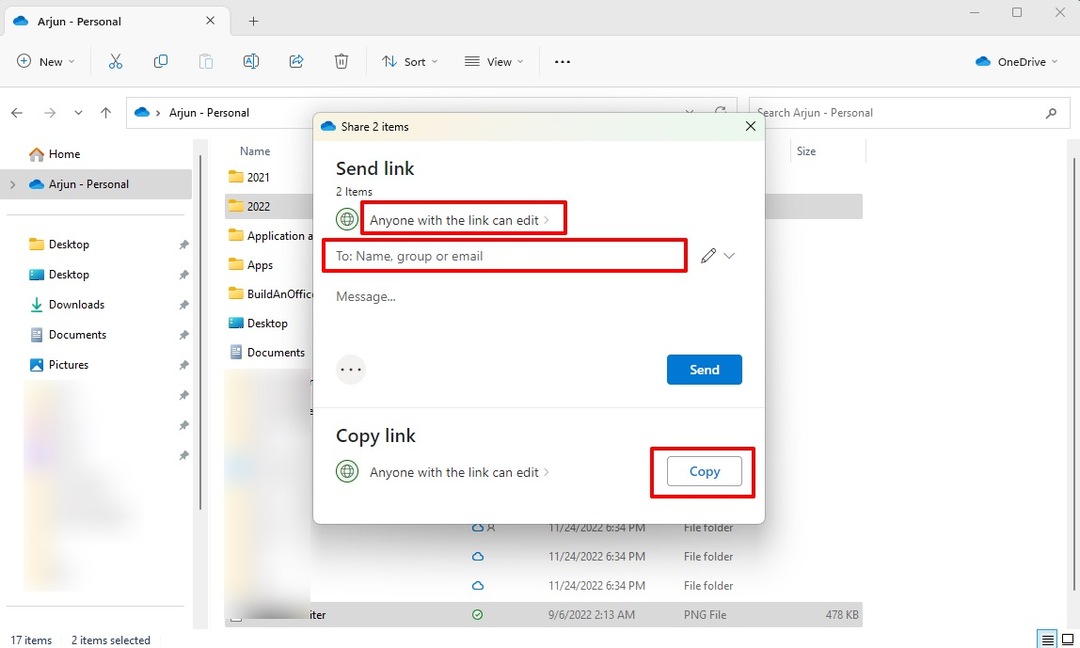
Sdílení přístupu k OneDrivu s jiným uživatelem z Průzkumníka Windows bude plynulé, pokud jej máte synchronizovat s vaším systémem.
Když sdílíte přístup k OneDrivu, je snadné zefektivnit pracovní postup jako tým. OneDrive je zabezpečený a založený na cloudu, takže všichni vaši kolegové mohou přistupovat k dokumentům vzdáleně, jakmile je sdílíte.
Můžete se také podívat na nejlepší aplikace pro cloudové úložiště pokud nejste fanouškem OneDrive.
Dejte nám vědět v komentářích, zda jste tyto způsoby sdílení přístupu na OneDrive úspěšně použili.

![Nelze přenést fotografie z iPhone do Windows 10 [FIX]](/f/6c46c0db8b07f9ccfd3b8a009adca42f.jpg?width=300&height=460)
![Oprava: Tento sešit byl otevřen v režimu jen pro čtení [Office 365]](/f/b6af79745c04f623497f1717c0c476b8.jpg?width=300&height=460)